Windows Experience Index, een van de vele functies die werden geïntroduceerd in Windows Vista, is weggelaten uit Windows 8.1 en de nieuwste Windows 10-versies. Voor degenen die het niet weten, biedt Windows Experience Index een eenvoudige manier om de prestaties van de CPU, het geheugen, het schijfstation en de grafische kaart van uw pc te begrijpen door ze te beoordelen.
Windows 10 geeft geen Windows Experience Index-scores weer in het Configuratiescherm, maar de functie is ook niet volledig weggelaten. Windows 10 lijkt deze WEI-scores te genereren. Het is alleen dat de score niet meer wordt weergegeven in het Configuratiescherm.

Er zijn een aantal hulpprogramma's van derden om de Windows Experience Index-score ook in Windows 10 te bekijken. U kunt ook handmatig een systeembestand openen Formal.Assessment (Initial) .WinSAT bevindt zich onder de map C: \ Windows \ Performance \ WinSAT \ DataStore om de prestatiescore te bekijken die is gegenereerd door Windows System Assessment Tool.
Naast de bovenstaande methoden zijn er nog twee coolere manieren om de prestatiescore van Windows Experience Index in Windows 10 te bekijken. Houd er rekening mee dat deze methoden alleen lijken te werken voor gebruikers die geen schone installatie hebben uitgevoerd na een upgrade van Windows 7/8 naar Windows 10.
Methode 1 van 2
Gebruik de opdracht Uitvoeren om de WEI-score te controleren
Stap 1: Open het dialoogvenster Opdracht uitvoeren door tegelijkertijd op het Windows-logo en de R-toets te drukken.
Stap 2: Typ in het veld Shell: games en druk op Enter om de map Games te openen en de WEI-basisscore te bekijken. Zoals u ziet, toont het alleen de basisscore en geen scores voor alle componenten.
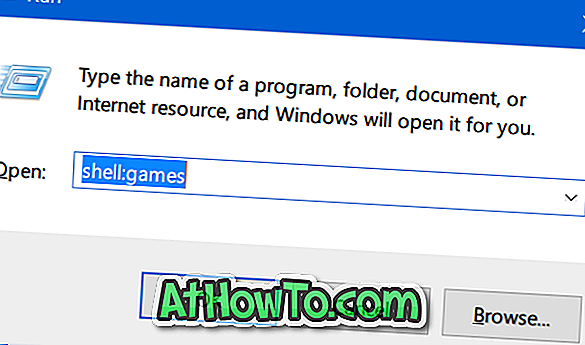

Methode 2 van 2
Gebruik PowerShell om de WEI-score te bekijken
Stap 1: typ PowerShell in het zoekveld Start / taakbalk om Windows PowerShell in zoekresultaten te zien. Klik met de rechtermuisknop op Windows PowerShell en klik vervolgens op Uitvoeren als beheerder .
Klik op de knop Ja als u de prompt Gebruikersaccountbeheer ziet om PowerShell te openen met beheerdersrechten.

Stap 2: Kopieer en plak de volgende opdracht in de PowerShell:
Get-WmiObject -Class Win32_WinSAT
Druk op de Enter- toets om de WEI-score te bekijken voor alle CPU, RAM, opslag, grafische weergave en basisscore.
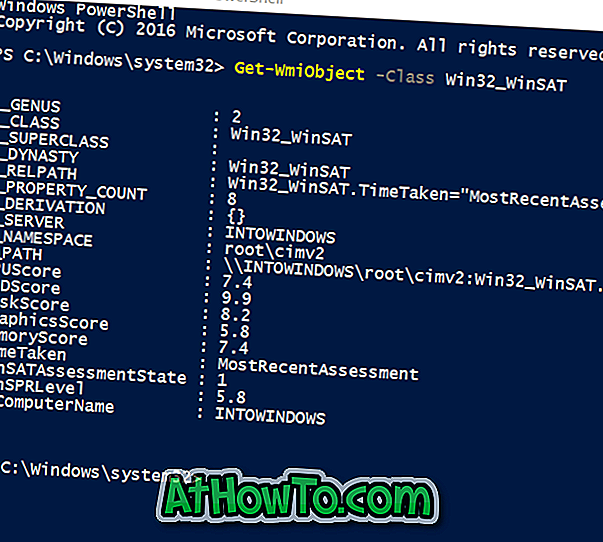
Wat is de WEI-basisscore?
Bedankt aan Logan op Reddit.














